آموزش غیرفعال کردن و حذف نمایش پیغام پاپ آپ آپدیت ویندوز 10 و 8 و 7 : اعلام اخطار آپدیت در ویندوزهای 7 و 8 و 10 ممکن است سبب آزار شما شود و دوست نداشته باشید که این پیغام ها برایتان به نمایش گذاشته شوند. در ادامه این پست به آموزش غیرفعال کردن و حذف نمایش پیغام پاپ آپ آپدیت ویندوز 10 و 8 و 7 اشاره شده است. با زوم تک همراه شوید…
حذف پیغام آپدیت ویندوز 10 در ویندوز7
اگر از کاربرانی می باشید که از ویندوز 7 استفاده می کنید، حتما می دانید که پس از عرضه ویندوز 10 برای همه کاربران، پیغام مبنی بر آپدیت ویندوز10 برایتان به نمایش گذاشته می شود که می توانید از روش زیر آن را غیرفعال نمایید.
- در کادر جستجو، عبارت Windows Update را سرچ نمایید.
- بر روی فایل اجرای نمایش داده شده، کلیک نمایید
- در سمت چپ گزینه Change Settings را مشاهده می کنید که باید بر روی آن کلیک کنید
- در این قسمت باید گزینه Check For Updates But Let Me Choose Whether To Download Or Install Them را انتخاب نمایید.
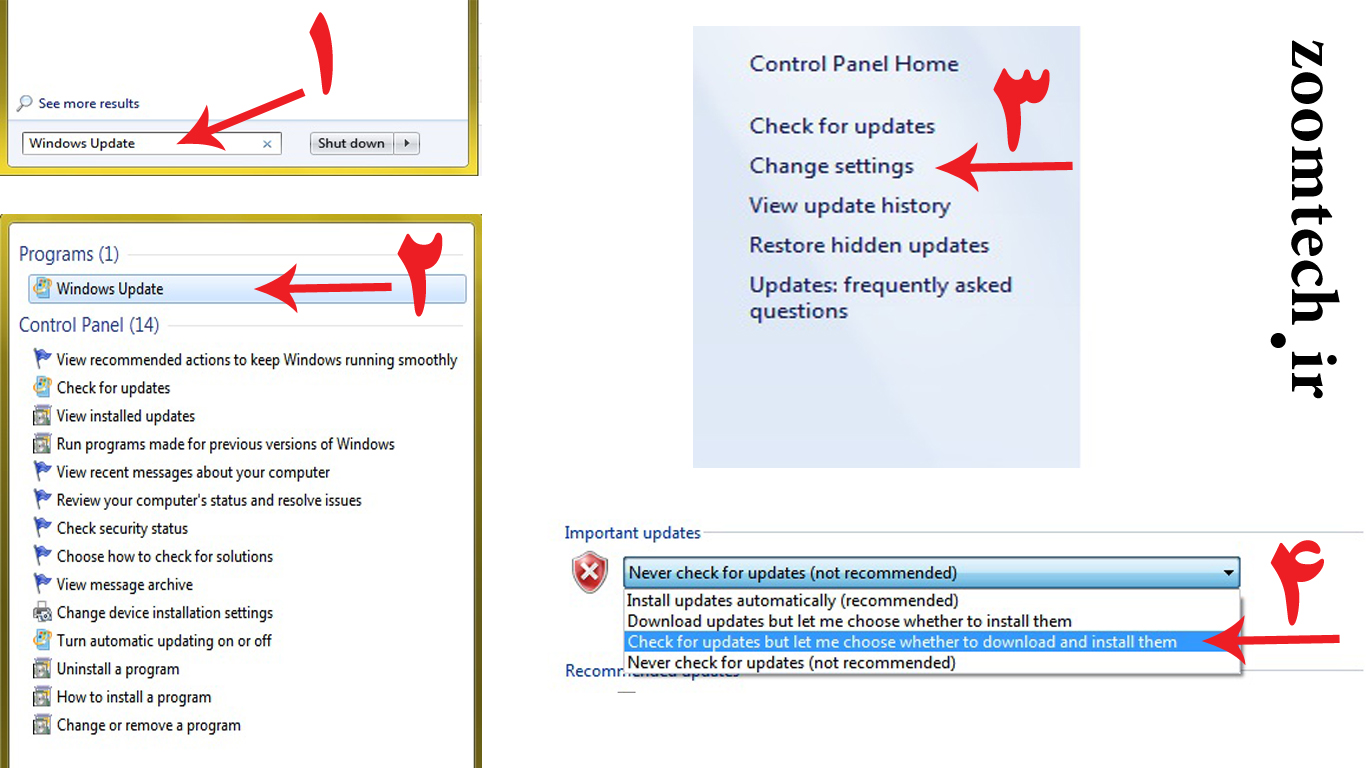 اگر می خواهید نوتیفیکیشن های بروزرسانی را پنهان می کنید می توانید در پنجره Windows Update بر روی گزینه Show all Available Updates کلیک کنید و اگر موردی برای شما نمایش داده شد ، روی آن کلیک راست نموده و با کلیک گزینه Hide Update آن را پنهان نمایید.
اگر می خواهید نوتیفیکیشن های بروزرسانی را پنهان می کنید می توانید در پنجره Windows Update بر روی گزینه Show all Available Updates کلیک کنید و اگر موردی برای شما نمایش داده شد ، روی آن کلیک راست نموده و با کلیک گزینه Hide Update آن را پنهان نمایید.
مقاله مرتبط: آموزش کامل آپدیت ویندوز ۷ و ۸ به ویندوز ۱۰
عدم نمایش پیام آپدیت در ویندوز ۱۰
می توانید فایل های موقت را پاک کنید تا پیام آپدیت در ویندوز 10 برای شما نشان داده نشود. کافی است در فایل اکسپلورر برروی درایو سی راست کلیک نمایید و گزینه Disk Cleanup را انتخاب کنید. وقتی اکسپلورر برای شما نشان داده شد گزینه Clean Up System Files را انتخاب نمایید تا یک لیست برایتان ظاهر گردد. حالا گزینه Temporary Installation Files را انتخاب نمایید و سپس بر روی گزینه OK کلیک نمایید. برای شما پاپ آپی نمایش داده می شود که باید آن را تایید کنید. (متن پاپ آپ : Are You Sure You Want To Permanently Delete?)
عدم نمایش اخطار آپدیت ویندوز و تنظیمات کنترل پنل
اگر می خواهید پیام آپدیت ویندوز برای شما نشان داده نشود می توانید از روش زیر استفاده کنید.
- به کنترل پنل بروید و گزینه Add or Remove Programs را انتخاب نمایید.
- در سمت چپ باید گزینه ی View Installed Updates را انتخاب نمایید.
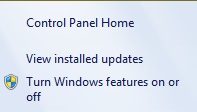
- برای شماره آپدیت ویندوز 7 از KB 2952664 را جستجو نمایید. {KB 2976978 (ویندوز ۸٫۱) ، KB 3035583 (ویندوز ۷ و ویندوز ۸٫۱)}.
- در صورتی که موردی را مشاهده کردید می توانید آن را حذف نمایید.
- در اینجا باید کامپیوترتان را ریبوت نمایید و دوباره پس از آن به قسمت آپدیت ویندوز بروید
- برای ویندوز 7 باید KB 2952664 راست کلیک نموده و بعد گزینه Hide را انتخاب نمایید{KB 2976978 (برای ویندوز ۸٫۱) و KB 3035583 ( برای ویندوز ۷ و ۸٫۱)} .
مقاله مرتبط : جدید ترین ویژگی های ویندوز ۱۰
استفاده از Action Center برای عدم نمایش پیغام آپدیت ویندوز 10
در صورتی که می خواهید پیغام پاپ آپ آپدیت ویندوز ۱۰ را حذف نمایید می توانید از گزینه Action Center نیز استفاده کنید.برای اینکار باید از روش زیر استفاده نمایید.
- از قسمت جستجو ویندوز باید عبارت Action Center را جستجو نمایید و سپس بر روی نتیجه ی که برای شما ظاهر می شود کلیک نمایید.
- در اینجا پنجره ی برای شما باز می شود که باید گزینه Change Action Center settings را کلیک نمایید
- در پنجره جدید می توانید اقدام به غیرفعال کردن هر نوتیفیکیشن ها و اعلانی که می خواهید، نمایید.
کاربران عزیز دقت داشته باشید که می توانید از روش های دیگری مثل سرویس ویندوز یا رجیستری ،Group Policy Editor نیز استفاده نمایید همچنین سوال هایتان را می توانید در خصوص ” آموزش غیرفعال کردن و حذف نمایش پیغام پاپ آپ آپدیت ویندوز 10 و 8 و 7 “ از قسمت دیدگاه ها با ما در میان بگذارید.
منبع : ghacks.net

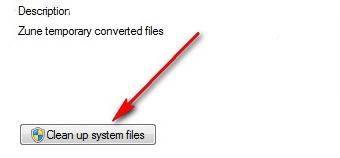
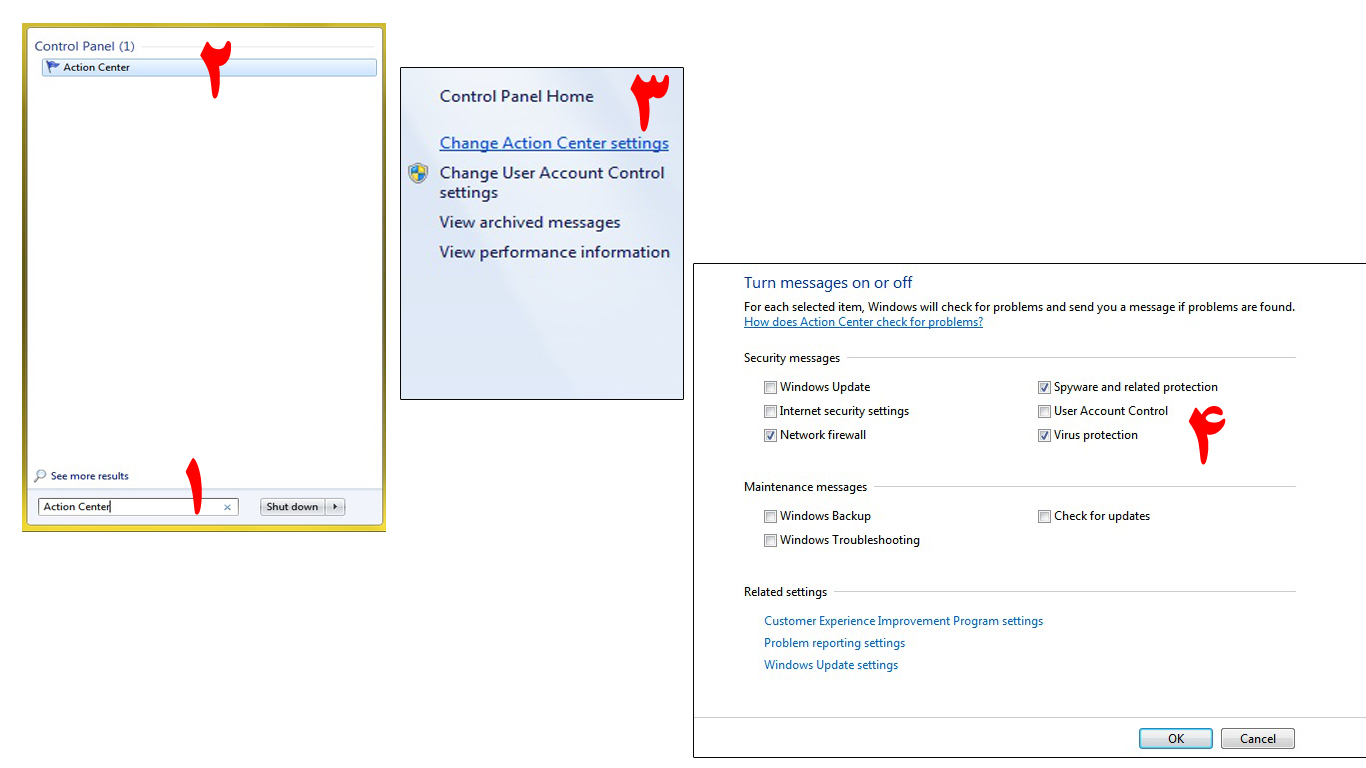
نظرات در مورد : آموزش غیرفعال کردن و حذف نمایش پیغام پاپ آپ آپدیت ویندوز 10 و 8 و 7